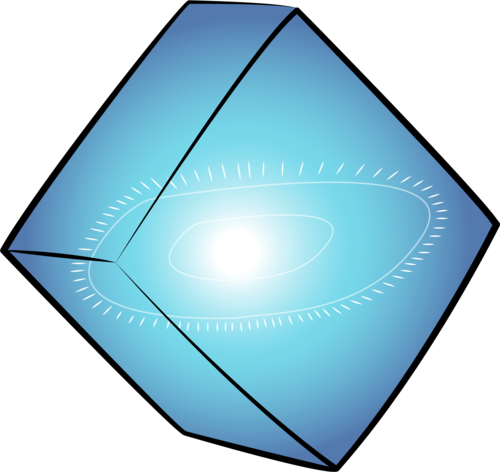WARFRAME, tout comme les autres jeux en ligne, possède un système de Chat en jeu. C'est grâce à cette fonctionnalité qu'un joueur peut communiquer avec d'autres joueurs. Les différents tchats où se trouvent les joueurs détermineront les serveurs de discussion dans lesquels ils entreront. Ceux-ci sont :
- Tchat Escouade — Permet de discuter avec les autres membres de votre équipe lors d'une mission.
- Tchat du Relais — Permet de discuter avec les joueurs présents dans l'instance du relais, comme Cetus ou un Relais.
- Tchat Clan — Permet de discuter avec d'autres membres du clan.
- Tchat Alliance — Permet de discuter avec d'autres membres de clan appartenant à la même alliance.
- Tchat Région — Permet de discuter avec n'importe qui dans la même région.
- Tchat Conseil — Permet de discuter avec d’autres membres du Conseil Tenno.
- Tchat Recrutement — Permet de recruter d'autres Tenno dans une escouade pour une quelconque activité.
- Tchat Commerce — Permet de rechercher toutes les offres ou de faire les vôtres.
Il existe également un système de filtrage sous le tchat Région, Recrutement et Commerce pour omettre ou inclure les termes que vous recherchez dans un canal particulier.
Commandes[]
 |
Données incomplètes -Ordis |
Les commandes de tchat sont tapées en ligne avec le message avec une seule espace entre la commande et le message.
| Fonction | Commande | Note |
|---|---|---|
| Voir toutes les Commandes du Tchat | /?
|
|
| Voir le « Message du Jour » du Clan | /motd message
|
Requiert les permissions Ruler ou Herald. |
| Parler dans le canal général | /g message
|
Passe à l'onglet Chat global (alias Région) et poste éventuellement un message |
| Parler au Clan | /c message
|
Passe à l'onglet Chat de Clan et poste éventuellement un message |
| Parler à l'Escouade | /s message
|
Passe à l'onglet Chat d'Escouade et poste éventuellement un message |
| Parler dans le Relais | /r message
|
Passe à l'onglet Chat du Relais et poste éventuellement un message |
| Parler aux Membres du Conseil | /d
|
Passe à l'onglet Chat du Conseil et poste éventuellement un message. Utilisable uniquement par les membres du Conseil. |
| Parler à un joueur (chuchotement/message privé) | /w nomdujoueur
|
Envoye un message privé à l'utilisateur |
| Ignorer un joueur (et supprimer un joueur Ignoré) | /i nomdujoueur
|
Cela ne bloque pas les invitations de Clan de l'utilisateur ignoré. De plus, un utilisateur ignoré recevra les avertissements « L'utilisateur n'accepte pas les invitations » lorsqu'il tentera de vous inviter à son équipe et « L'utilisateur vous ignore » lorsqu'il tentera de vous envoyer un message privé ou de vous ajouter comme ami. S'il est déjà votre ami, il ne sera pas automatiquement supprimé en tant qu'ami. |
| Changer l'onglet de Chat actif | /t
|
Passe à l'onglet de chat suivant à droite de celui qui est actuellement actif |
| Ajouter un Ami | /f add nomdujoueur "message"
|
Ajoute l'utilisateur comme ami avec un « message » facultatif |
| Supprimer un Ami | /f remove nomdujoueur
|
|
| Inviter un joueur dans la session | /invite nomdujoueur
|
|
| Voir le profil d'un joueur | /profile nomdujoueur
|
|
| Aller au premier joueur de la liste des utilisateurs avec une lettre | /goto letter
|
|
| Vous téléporte à la dernière « bonne » position | /unstuck
|
Utilisable seulement en mission. Envoie également un rapport de bug à Digital Extremes. |
| Rejoindre la session d'un joueur | /join nomdujoueur
|
|
| Désactive les messages privés et les invitations | /dnd
|
Ne pas déranger, fournira une réponse automatique « Bonjour, j'utilise le mode Ne pas déranger. Veuillez me contacter plus tard ». Notez que les joueurs qui vous ont déjà envoyé un message privé dans cette session de jeu avant que vous n'activiez le mode /dnd pourront toujours continuer à vous envoyer des messages. |
| Active les messages privés et les invitations | /normal
|
|
| Permet de Lier un objet dans le tchat | [item name]
|
Taper « Mod Riven », « Song », « Zaw », « Amp » ou « Kitgun » ouvrira les menus où le joueur peut sélectionner l'élément à relier. |
| Lier la page de profil de votre Clan | {clan name}
|
|
| Lier la page de profil d'un joueur | @player name
|
Fera également un ping sur ce canal dans la fenêtre de discussion de l'utilisateur. |
Anecdote[]
- La commande « Répondre au dernier message » (
/r msg) a été repensée dans l'une des mises à jour du jeu au profit du style de discussion à onglets.